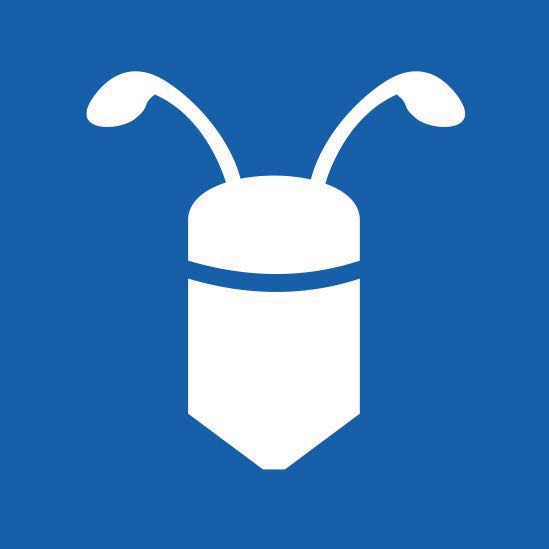 Leanote官方博客
Leanote官方博客
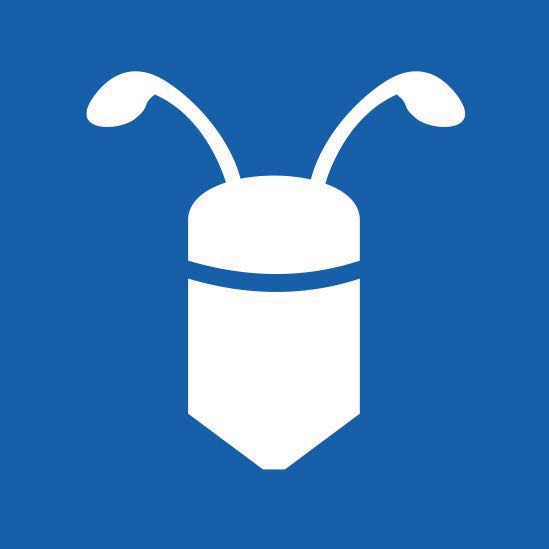
The Markdown Todo-List Synax is:
- [ ] Desktop v1.1 release
- [x] Markdown editor add todo list
- [x] Fix issue2
- [ ] Fix issue3
- [ ] Leanote
- [x] Fix issue4
- [ ] Fix issue5Preview:
很多朋友都反应为什么leanote笔记里的markdown预览效果和博客的效果不同, 这, 说来话长, 都怪life, 他没时间升级. 还好他昨天通宵把这个问题解决了. 以后别怪他了(当然有问题还是得怪他的).
新的解析器与笔记内的markdown解析器一样, 支持Latex公式, 流程图, Toc.
Leanote博客主题全部都升级, 可以通过重新安装主题使用该功能.
如果你自定义了主题, 那么通过简单的修改就可以快速升级, 方法:
编辑主题的post.html, 在相应代码修改成:
{{if $.post.IsMarkdown }}
<script src="http://leanote.com/public/libs/md2html/md2html.js"></script>
<script>
var content = $.trim($("#markdownContent textarea").val());
md2Html(content, $("#content"), function(html) {
$("pre").addClass("prettyprint linenums");
prettyPrint();
initNav();
weixin();
});
</script>
<!-- 不是markdown -->
{{else}}
<script>
$(function() {
initNav();
weixin();
});
</script>
{{end}}核心代码为:
1. 首先加载 http://leanote.com/public/libs/md2html/md2html.js
2. 然后调用 md2Html方法将markdown文本渲染到#content中.
<script src="http://leanote.com/public/libs/md2html/md2html.js"></script>
<script>
var content = $.trim($("#markdownContent textarea").val());
md2Html(content, $("#content"), function(html) {});
</script>想要看效果? 这里有最全的markdown效果展示
Markdown测试源码, 可以复制到Markdown编辑器下查看效果
# Welcome to Leanote! 欢迎来到Leanote!
## 1. 排版
**粗体** *斜体*
~~这是一段错误的文本。~~
引用:
> 引用Leanote官方的话, 为什么要做Leanote, 原因是...
有充列表:
1. 支持Vim
2. 支持Emacs
无序列表:
- 项目1
- 项目2
## 2. 图片与链接
图片:

链接:
[这是去往Leanote官方博客的链接](http://leanote.leanote.com)
## 3. 标题
以下是各级标题, 最多支持5级标题
```
# h1
## h2
### h3
#### h4
##### h4
###### h5
```
## 4. 代码
示例:
function get(key) {
return m[key];
}
代码高亮示例:
``` javascript
/**
* nth element in the fibonacci series.
* @param n >= 0
* @return the nth element, >= 0.
*/
function fib(n) {
var a = 1, b = 1;
var tmp;
while (--n >= 0) {
tmp = a;
a += b;
b = tmp;
}
return a;
}
document.write(fib(10));
```
```python
class Employee:
empCount = 0
def __init__(self, name, salary):
self.name = name
self.salary = salary
Employee.empCount += 1
```
# 5. Markdown 扩展
Markdown 扩展支持:
* 表格
* 定义型列表
* Html
Leanote一直坚持着让知识编辑更简单的理念不断完善Leanote. 今天 Leanote v1.0-beta.3 发布了, 这一版对编辑器的功能做了极大的改进. 主要改进代码编辑器及使用全新Markdown编辑器, 和新增加第三方登录.
Leaonte坚信 轮子+轮子=产品, 我们庆幸身处一个开放的环境, 我们可以将一切好的东西吸收进来不断完美Leanote. 在这一版中, 我们没有自己开发代码编辑器, 而是集成了当今最好用的Ace代码编辑器. 在这新一版的Markdown编辑器中, 我们也是如此, 集成了当今最好用的stackedit编辑器.
这一新功能绝对是程序员朋友们的福利, 从此在笔记中贴代码将变得如此简单!!
注意: 现在Leanote集成的代码编辑器仅支持基于webkit的浏览器, 如chrome, safari, 对于ie, firefox代码编辑器还是之前的编辑器. 请使用chrome体验该功能. 我们会尽快将该功能兼容到firefox, ie 10+上.
Ace支持的功能, 比如以下常用的功能都支持:
插入代码的方式有以下两种:
ctrl + shift + c / command + shift + c在使用时, 可以先选择一段文本(也可以不选择, 或将光标放在某行上), 使其转换为代码.
如:
1. 选择文本:
2. 使用ctrl + shift + c 或 使用工具栏的"代码语言" 选择"javascript", 就会转换成代码编辑器:
Ace会根据特定的语言进行代码高亮, 请在工具栏上"代码语言" 上选择正确的语言, 以确保Ace能正确的解析.
将代码转换到普通的html, 先focus代码, 再使用工具栏的"代码语言"的"Convert Code".
->切换成:
可以通过代码编辑器左上角的checkbox将Ace与<pre>相互切换. 支持这个功能是为了在一些情况下不使用Ace编辑器:
在Ace模式下, 左上角的checkbox是勾选的,
点击就会切换到pre
当然再次勾选又会切换到Ace模